Qu'est-ce que Sleep Capsule dans Realme 2.0? Comment l'utiliser dans Realme?
Miscellanea / / August 04, 2021
L'année dernière, Google a publié la version du système d'exploitation Android 11 publiquement et elle apporte de nombreuses améliorations du système, des fonctionnalités de confidentialité, etc. En parlant de la marque Realme, elle est également connue pour ses smartphones Android de budget à moyen budget. Realme UI 2.0 fonctionne actuellement sur Android 11 pour ses appareils Realme dans le monde. Si vous faites partie des utilisateurs de Realme, vous pouvez demander Qu'est-ce que Capsule de sommeil dans Realme 2.0? Comment l'utiliser dans Realme?
Nous savons tous que Realme UI est essentiellement inspiré du skin ColorOS d'Oppo qui comprend également une expérience utilisateur Android de type stock pour ses utilisateurs. Dans ce genre de génération technologique où tout devient en ligne et basé sur le cloud, où tout le monde est occupé avec son smartphone la plupart des heures. Cela augmente fondamentalement la solitude, réduit les interactions humaines directes, etc.
En raison de cette ère mobile et Internet, nous (les gens) manquons de retard dans ce que nous devrions faire. Au cours de la pandémie du COVID-19, nous avons compris en un an que notre vie de famille, notre temps libre et notre stress sont plus importants pour un mode de vie sain et heureux. Realme UI et l'équipe essaient également de fournir un moyen pour leurs utilisateurs de sortir d'un environnement stressé.

Qu'est-ce que Sleep Capsule dans Realme 2.0?
Il va sans dire que la plupart d’entre nous utilisent nos smartphones la nuit au coucher ou avant de dormir la nuit. Alors que la plupart des utilisateurs de smartphones deviennent accros aux jeux mobiles, aux médias en streaming ou au chat en ligne. Ainsi, les utilisateurs sont affectés ou indirectement, nous pouvons dire que notre sommeil est affecté en raison de ce type d'habitude.
Realme a développé une nouvelle fonctionnalité utile ou une option dans Realme UI 2.0 (Android 11) appelée «Sleep Capsule» qui vous permet de mieux dormir et d'utiliser votre appareil le moins possible pendant l'heure du coucher. Il permet essentiellement aux utilisateurs de sélectionner et d'utiliser uniquement un nombre limité d'applications avant le temps de sommeil pendant une période limitée lorsque la fonctionnalité est activée.
Ainsi, cela vous éloignera des applications addictives et vous aidera à empêcher le téléphone de l'utiliser librement. Cela signifie qu'une fois que vous activez l'option Sleep Capsule sur votre appareil Realme, cela vous aidera à poser votre combiné rapidement au coucher pour vous endormir plus tôt ou vous pouvez vous concentrer sur vos choses ou relations de la vie réelle ou même travailler beaucoup mieux.
Comment utiliser Sleep Capsule dans Realme?
Il est à noter que Realme a déjà inclus cette fonctionnalité particulière sur quelques-uns de ses appareils. Il est très probablement en phase de test et se trouve dans le «Realme Lab», également connu sous le nom de «Realme Laboratory».
Chaque fois que vous activez le mode Sleep Capsule sur votre appareil Realme qui s'exécute sur Realme UI 2.0 basé sur Android 11, votre appareil passe dans un état de type gel profond pendant une période de temps spécifique. Par conséquent, vous ne pourrez pas ouvrir des applications inutiles, envoyer des SMS, ni modifier les paramètres de l'appareil ni effectuer d'autres tâches librement.
Cependant, vous pouvez toujours ajouter quelques applications nécessaires à la liste pour les utiliser même lorsque le mode Sleep Capsule est activé. Ici, nous avons partagé quelques étapes simples pour l'activer et l'utiliser.
Annonces
- Ouvrez le menu "Paramètres" sur votre appareil Realme.
- Faites défiler vers le bas de l'écran.
- Appuyez sur l'option «Realme Lab»> Sélectionnez l'option appelée «Sleep Capsule».
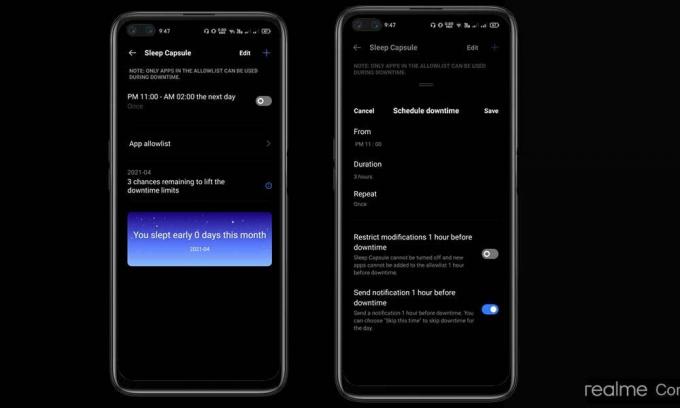
- Maintenant, assurez-vous de régler l'heure à laquelle vous souhaitez dormir.
- Assurez-vous également de sélectionner la durée du sommeil.
- Vous pouvez également répéter le même timing quotidiennement si vous le souhaitez.
- Prendre plaisir!
L'une des meilleures parties de cette option est que vous verrez une bannière indiquant le nombre de nuits que vous avez dormi au début du mois.
Si vous souhaitez le partager avec vos amis ou les membres de votre famille, appuyez simplement sur la bannière en plein écran et sélectionnez le bouton "Partager" en bas de l'écran.
Veuillez noter: Une fois que vous avez activé cette fonctionnalité, vous ne pouvez plus la désactiver même après avoir redémarré votre appareil. La durée d'activité par défaut est de 1 heure. Vous devrez donc attendre au moins 1 heure, puis vous pourrez désactiver cette fonctionnalité si vous le souhaitez.
Annonces
Étapes pour autoriser les applications nécessaires dans Sleep Capsule
Eh bien, si vous souhaitez ajouter certaines de vos applications utiles en mode Sleep Capsule pour les utiliser. Vous pouvez également personnaliser la «Liste des applications autorisées» comme WhatsApp, Gmail, Paramètres, Messages ou Calendrier, etc.
C’est tout, les gars. Nous espérons que vous avez trouvé cet article utile. Pour plus d'informations, vous pouvez commenter ci-dessous.



